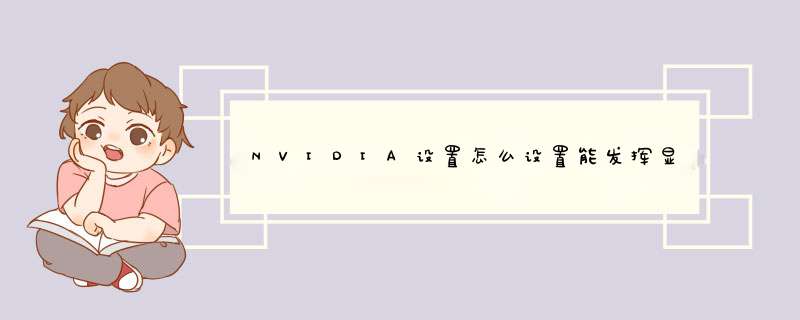
1、 首先要在桌面上右击选中NVIDIA控制的面板。
2、“3D设置”---“经过预览调整图像的设置”---“用我的优先选中,侧重于”---“性能”---“应用”。
3、最后要是游戏依旧是觉得会有卡顿能够进行选中的“管理3d设置”---“最大预渲染帧数”,手动把预渲染帧数适当的给调低。
4、接着要进行调整本机的“垂直同步”选项成“关”。
5、接着要进行注意调整显卡设置栏中的“电源管理”的选项是“最高性能的优先”。
01搜索“控制面板”,点击搜索结果出来的“控制面板”。
02在“控制面板”中选择“NVIDIA控制面板”。
03在NVIDIA控制面板中,选择设置PhysX设置,选择PhysX处理器为你的独立显卡。这样会使用独立显卡的GPU来增加PhysX处理量,使游戏性能得到提高。
04在NVIDIA控制面板中,选择通过预览调整图像设置,选择使用我的优先权,侧重于性能。选择侧重于性能,游戏的图像会出现轻微锯齿,但是游戏的性能fps会提高明显,为了游戏流畅,放弃高品质游戏画面也许是个不错选择。
05在NVIDIA控制面板中选择“管理3D设置”,全局设置的图形处理器选择高性能的NVIDIA处理器。选择高性能的NVIDIA处理器,会明显提高游戏的图形性能,但质量会有所降低。
06还可以使用管理3D的三重缓冲功能,在“NVIDIA控制面板”选择“管理3D设置”。在“全局设置”中选择“高性能NVIDIA处理器”,并关闭“三重缓冲”。在“功能”中把“纹理过滤-质量”设置成“高性能”。把“纹理过滤-负LOD偏移”设置成“锁定”即可实现。
现在很多人在打开自己的电脑后发现在电脑桌面有个绿色的图标,其实这是用来设置nvidia的图标,很多人买了电脑之后,由于不会设置nvidia,导致电脑会出现卡顿等现象,那么nvidia怎么设置呢?下面我来告诉大家如何设置nvidia。
1、 首先我们在桌面上点击鼠标右键,然后选择NVIDIA控制面板。
2、 对喜欢玩游戏的来说,显卡的设置性能肯定是要高好了,所以在性能设置方面,一般选择最高,如果不是玩游戏的朋友,自己根据情况决定即可。
3、 接着在管理3D设置里面,我们根据自己电脑性能进行设置,特别是最大预渲染帧数是由CPU来绝对的,如果你的电脑的CPU绝对的强大,那么你就可以将帧数调节到5以上。一般这里设置为3即可。
4、 然后点击高级按钮,在该界面中,动态范围设置:如果你的是显示器,那么就选择0-255,但是如果你接的是电视,那么建议选择16-255。接着我们将动态对比度增强和颜色增强勾选上,这样显示的效果不至于失真和不清楚。
以上就是正确设置nvidia的方法,如果你平时主玩游戏的话,可以把自己nvidia的性能设置到最高,这样可以增加游戏的流畅度。
欢迎分享,转载请注明来源:内存溢出

 微信扫一扫
微信扫一扫
 支付宝扫一扫
支付宝扫一扫
评论列表(0条)